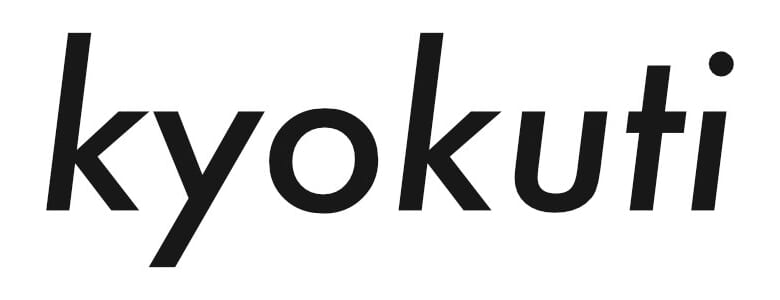単なる動画編集という枠組みを遥かに超えて、カラコレやカラグレといった高度な色補正機能やハリウッド映画でも使われているようなVFXツール「Fusion」を網羅しているDaVinci Resolve(ダビンチリゾルブ)。
そんな超高度な機能を搭載しながらもGPUをフル活用して快適なレスポンスを実現しているDaVinci Resolveだが、さすがにいくつもの処理が重なってくると再生パフォーマンスは徐々に落ちてしまう。特にパフォーマンスの低いマシンだとそれが顕著に現れてしまい、極単純な(「Text+」のような)Fusionクリップをタイムラインに配置しただけでまともに再生できなくなってしまうこともチラホラ。
そんな困った状況を回避して快適に動画編集を行える方法について解説していく。
ちなみに、エディットページでの利用を想定した上での話。少し前の記事で「クリップを有効化」を利用して表示をコントロールすると説明したことがあるが、これとかなり近いテクニックとなる。
まずは動作が重くなる処理を考える
一言で動画編集といってもその作業内容は多岐に渡る。
ほとんどの方がすぐに思い浮かぶのは「エディットページ」を起点とした素材の選定からタイムラインへの配置、さらにはそれらの動画素材の不要な部分を取り除いていく「カット編集」という作業だろう。
この作業のみであれば多くのマシンで何のストレスもなく作業ができるハズだが、特定の処理を加えていくと徐々に、あるいは一気に動作が遅くなってしまう(=再生パフォーマンスが低下して再生がカクつくなど)。
その特定の処理で主だったものはカラーページで複雑な色補正を行っている、またはノイズ除去などの使用、Fusionクリップを配置しているといったものだ。特にFusionでの作業は再生レスポンスにすぐさま影響を与える場面が多く、原因を特定できない初心者ユーザーはその挙動に不安を覚えてしまうに違いない。
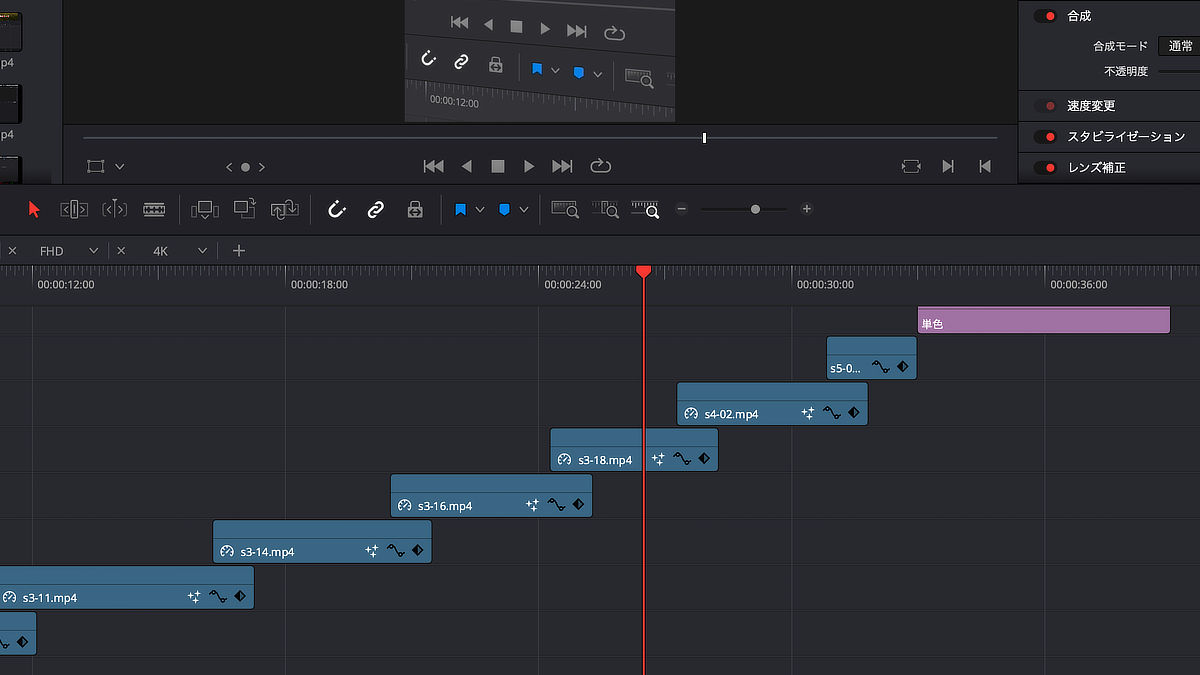
重い処理を一括で非表示にする「バイパス」
そういった重い処理を回避するためコツを「クリップの表示・非表示を切り替える方法」で説明していたのだが、今回は少し違った機能「バイパス」に頼ることになる。
上述した記事について軽くおさらいをしておくと、タイムライン上に配置した処理が重くなる原因となるクリップ(複雑なカラコレやFusionクリップなど)を選択した状態でキーボードの「D」キーを押すと、そのクリップが無効化されプレビューで表示されなくなる。
Dキーを押すたびにクリップの有効化・無効化を切り替えられるので必要な時以外は重いクリップを無効化することで作業の効率化を図ることができる。
この操作のメリットは任意のクリップのみをコントロールできる点だが、デメリットとしては完全に非表示になってしまうことと、一度に全体に適用するには少し面倒だということだ。
その点バイパス機能を使えば一度に全ての表示に対して適応されるので処理が重いと思ったら深く考えることなしに利用し、すぐさま再生パフォーマンスの改善を図ることができる。
気になる使用法はShift + D。このコマンドを入力するとカラーページで手を加えたクリップは元の映像が表示され、Fusionクリップは非表示になる…結果として再生パフォーマンスが大幅にアップするというわけだ。
元の表示に戻したいのであれば再度Shift + Dで元に戻る。非力なマシンを利用している方であればかなりの頻度で必要とする場面が出てくる機能だが、Mac ProのようなモンスターマシンでもFusionクリップをリアルタイムで再生することはほぼ不可能…そんな時にはやっぱりお世話になる、そんな便利で心強い機能なのでぜひ活用してもらいたい。
Fusionの基本から応用テクニックまでを網羅した動画教材「Fusion基本マスターコース」の中ではその他にも様々なテクニックについてのレクチャーを収録しているので、もしよかったらそちらもチェックしてもらえればと思う。
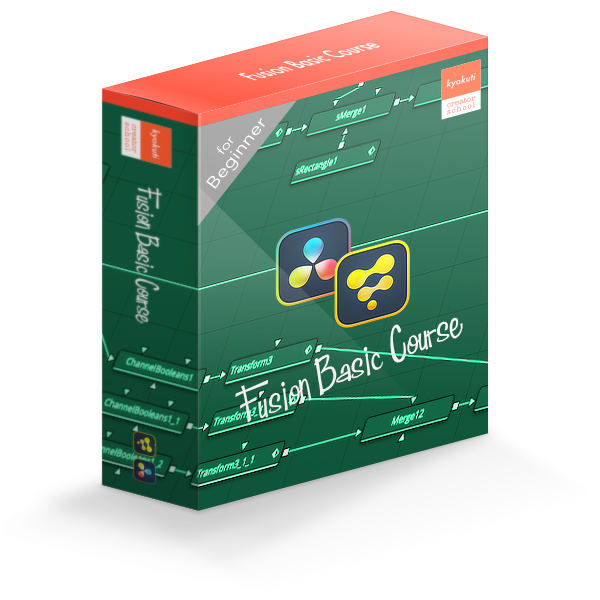
『Fusion基本マスターコース』紹介ページ
https://kyokuti-creator-school.teachable.com/p/davinciresolve_fusion_bmc
DaVinci Resolve(ダビンチリゾルブ)を中心とした動画編集やYouTube運営・マーケティングに関する情報をメルマガで配信しています。以下より登録してもらえると嬉しいです。
https://successful-creator-4345.ck.page/4df30e90af
グラフィック制作・PVやYouTube用の映像制作をやりつつ、YouTubeでのチャンネル運営サポートやコンサルティング、勉強会といったことを扱ってます。
割とヒマな人、2019年頃にアドビ製品を全部絶った「脱アドビ」を達成。
映像制作やYouTube、動画マーケティングなどに関する情報を配信中。